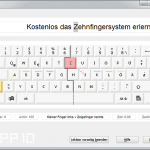Die beim Systemstart von Windows automatisch geladenen Anwendungen können mit einem Programm namens „msconfig“ recht einfach verwaltet werden.
Das Programm „msconfig“ lässt sich auf folgende Weise starten:
Diese Tastenkombination eingeben: [Windows] – [R] und es erscheint ein Fenster zur Eingabe eines Befehls.
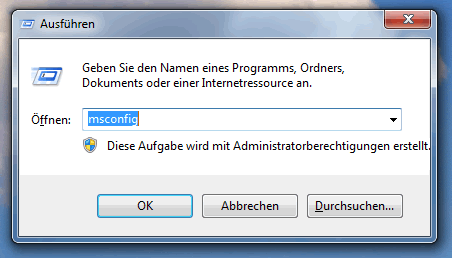
In diesem Fenster „msconfig“ eingeben und mit der Enter-Taste bestätigen, wodurch sich die Anwendung „Systemkonfiguration“ startet:
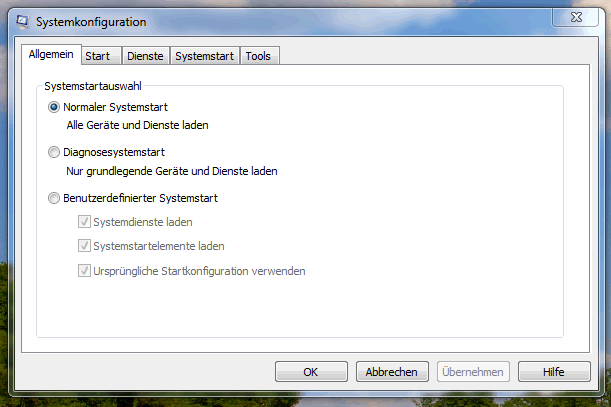
Dort den Reiter „Systemstart“ anklicken und per Abwählen der Checkboxen das automatische Starten der unerwünschten Programme deaktivieren.
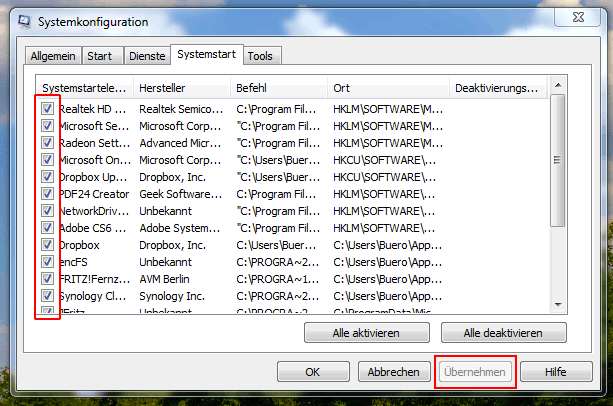
Wichtig ist anschließend mit dem Klick auf „Übernehmen“ die getätigten Änderungen abzuspeichern. Danach fordert das System zum Neustart des Rechners auf, was jedoch durchaus auch verneint werden kann (es sei denn, die gemachten Einstellungen sollen gleich getestet werden).
Beim nächsten Systemstart werden die deaktivierten Anwendungen wie gewünscht nicht mehr geladen.